PS滤镜怎么安装,PS滤镜安装指南
PS滤镜怎么安装,PS滤镜安装教程是什么样的?本文品索小编将为大家来详细介绍PS滤镜怎么安装,希望大家能够正确的安装PS滤镜。
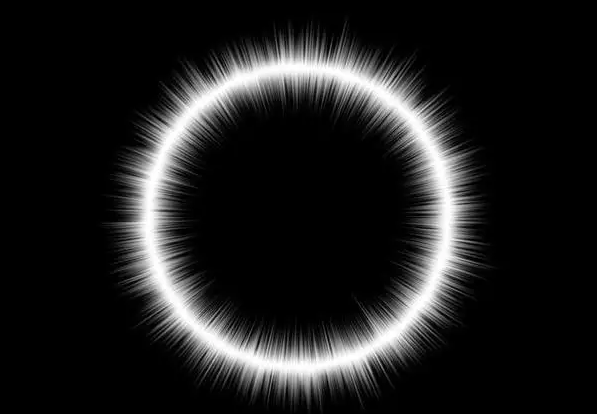
PS滤镜的安装方法:
一:首先您下载后要解压PS滤镜!
一般只需要解压后直接放入你的PhotoShop安装文件夹中的滤镜(Plug-Ins)目录中即可使用!
另外如果需要安装或注册码。请到相关下载地址或下载后的文件夹里查看教程和说明!
----------------------------------------------------------
- 选择按装目录: -
:Program FilesAdobePhotoshop CS2Plug-Ins
:Program FilesAdobePhotoshop CS3Plug-Ins
----------------------------------------------------------
比如:我用的是CS2,安装在D盘中
那么路径就是: D:Program FilesAdobeAdobe Photoshop CS2Plug-Ins
安装完成PS滤镜后重起PS软件,即可在滤镜菜单里找到新的滤镜了。
----------------------------------------------------------
二:除了直接复制外,还有一些特殊情况:
1、有些外挂滤镜本身带有搜索PHOTOSHOP目录的功能,会把滤镜部分安装在PHOTOSHOP目录下,把启动部分安装在Program Files下。这种软件可能需要你注册才能使用,如果你没有注册,每次启动计算机后都会跳出一个提示注册的对话框。
2、有些外挂PS滤镜不具备自动搜索功能,所以必须手动选择安装路径,而且必须是PHOTOSHOP的Plug-Ins目录下,这样才能成功安装,否则可能会跳出一个安装错误的对话框或者安装后无法使用。
猜你喜欢
![]()